Det här är en fråga från en iPhone-användare som vi hittade på Quora. Den här typen av problem är inte ovanligt. De flesta användare byter skärmen, men hur kommer du åt dina data när du behöver dem snabbt och Apple Store tar för lång tid på sig att byta ut dem?
I den här artikeln visar vi dig praktiska och enkla tekniker för att rädda data från trasig iPhone.

iPhone-skärmen är trasig men förblir olåst och påslagen
Om du vill återställa data från en trasig iPhone som fortfarande reagerar på skärmen har du två alternativ för dataåterställning, oavsett om du har en säkerhetskopia av dina data eller inte.
1 Återställ data direkt från en trasig iPhone
Om du undrar hur man rädda data från trasig iPhone är iMyFone D-Back dataåterställningsprogram den perfekta lösningen.
iMyFone D-Back har avancerad teknik för att direkt återställa hela data i iOS-enheter, inklusive kontakter, foton, videor, bilagor, meddelanden etc. Innan du väljer att återställa filen kan du se en förhandsgranskning.
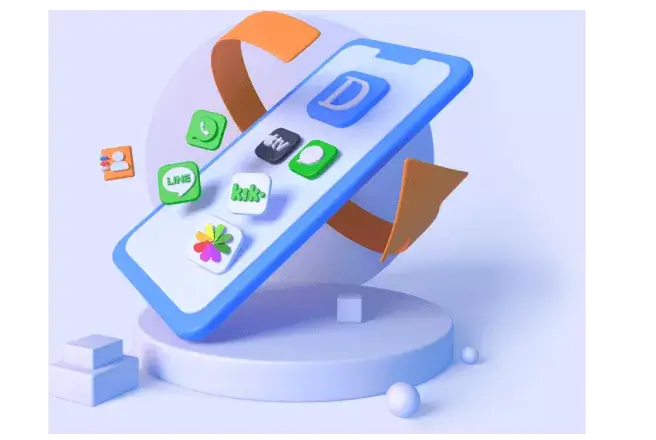
Viktiga funktioner:
- Återställ data från trasig iPhone utan säkerhetskopiering.
- Ladda ner d-back nu och återställ alla förlorade data snabbt.
- Förhandsgranska och återställ viktiga filer från iPhone enkelt.
- Återställ raderade bilder, meddelanden m.m. snabbt och säkert från din iPhone – enkelt och effektivt.
- Använd d-back för att snabbt reparera och återställa data från trasiga enheter.
Hur återställer jag data från trasig iPhone utan säkerhetskopiering?
Steg 1: Starta appen för dataåterställning för din iPhone och välj "Återställ från iOS-enhet".
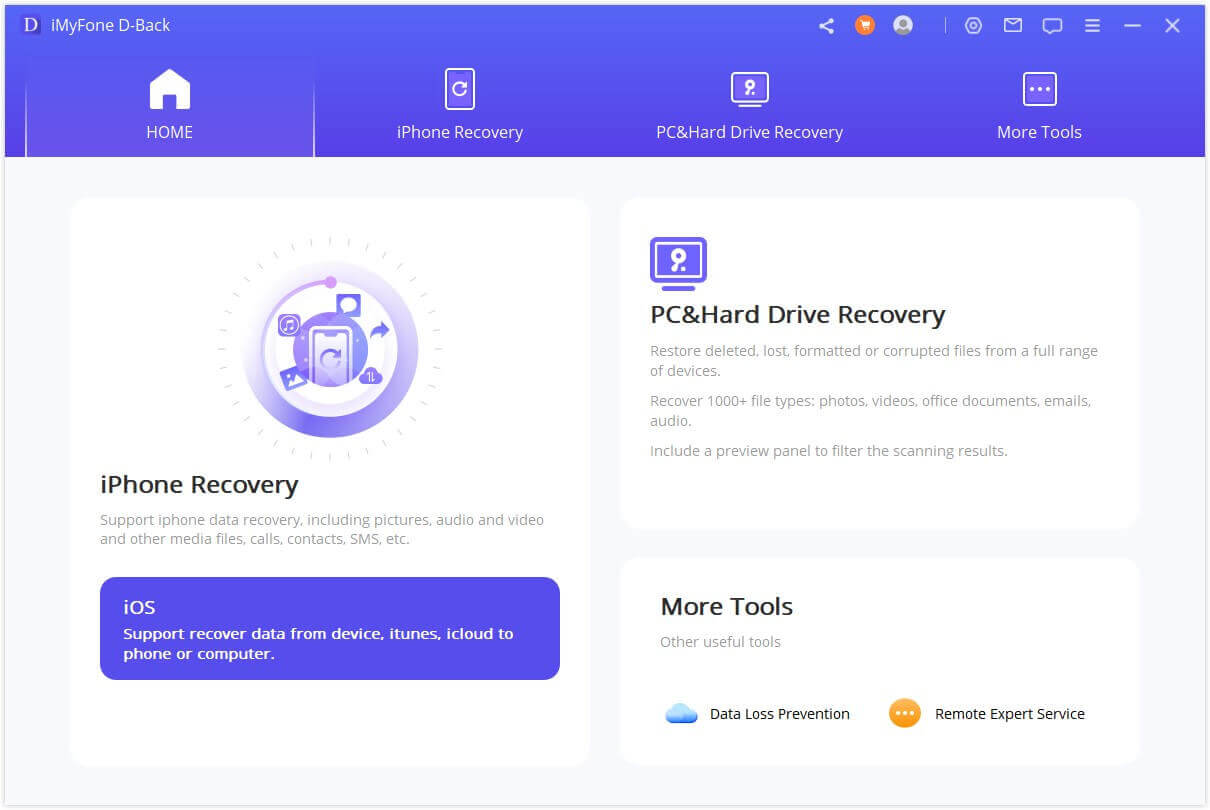
Steg 2: Anslut din iPhone till din dator. När programmet har upptäckt din enhet kan du klicka på "Nästa" för resten av proceduren.
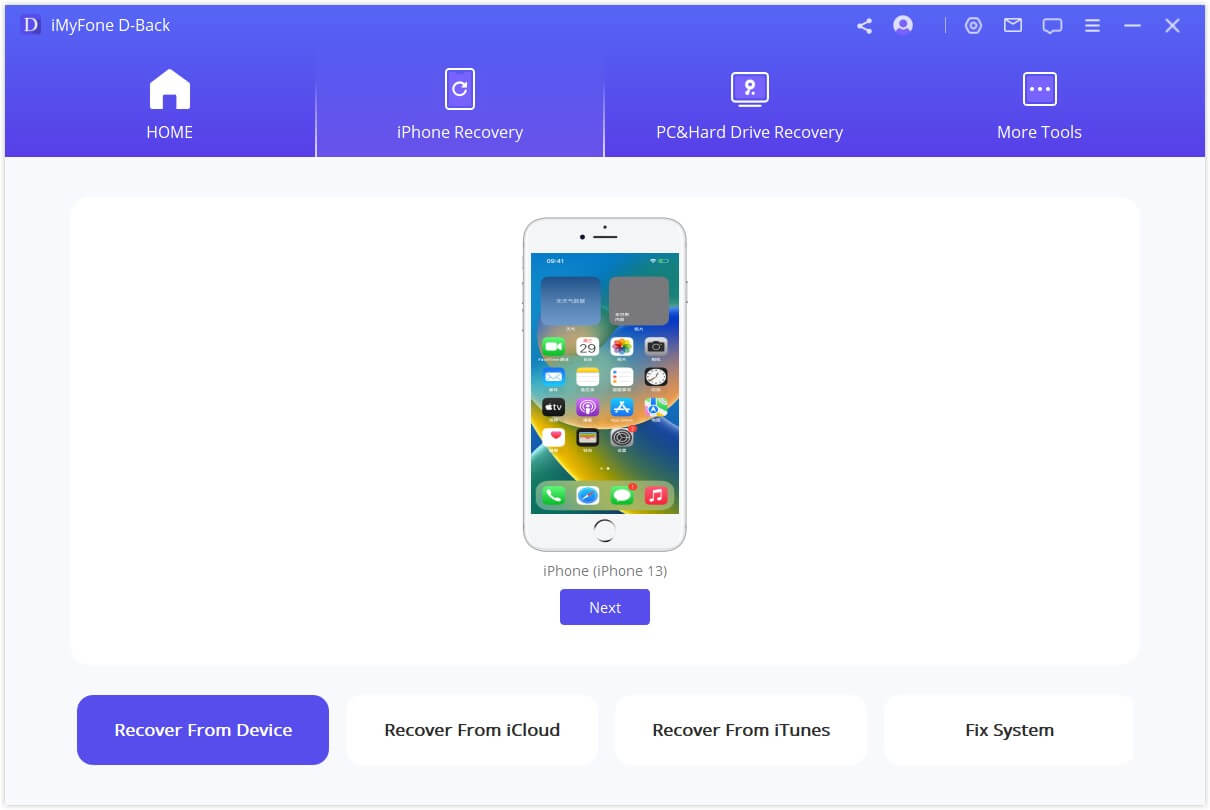
Steg 3: Välj de filer du vill återställa och tryck sedan på knappen "Browse" (bläddra). iMyFone D-Back söker efter raderade eller icke synliga data på iPhone-skärmen.

Steg 4: Utför en skanning och alla återställbara data kommer att organiseras som i bilden nedan. Klicka sedan på ikonen som ser ut som en tratt uppe till höger och välj bland de filer du vill återställa och tryck slutligen på ikonen "Recover" (Återställ) längst ner till höger.
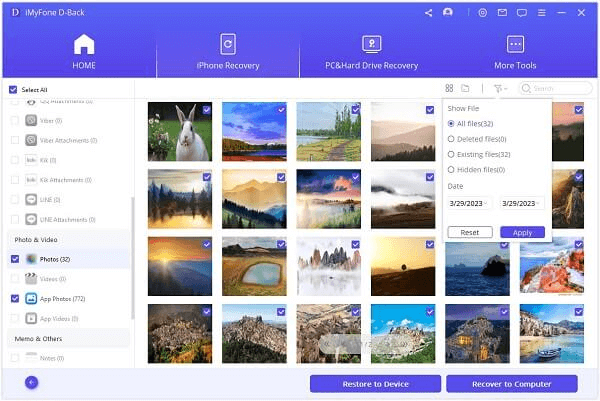
2 Återställ din iPhone-data med iTunes [med säkerhetskopia]
Vill du återställa data från en trasig iPhone gratis? Lösningen är enkel om du har säkerhetskopierat din iOS med iTunes. Du kan snabbt hitta dina foton, dokument och viktiga data. Du måste dock ha en iTunes-backup innan något, annars fungerar inte proceduren.
För att rädda data från trasig iPhone ska du använda en nyare version av enheten eller en liknande enhet. Dessutom måste iTunes-versionen vara uppdaterad. Följ sedan de här stegen:
- Anslut iPhone till datorn och starta iTunes om det inte sker automatiskt.
- Tryck på avsnittet "Enhet" som finns uppe till vänster.
- Klicka på "Återställ säkerhetskopia".
- Välj den version av säkerhetskopian som du vill återställa.
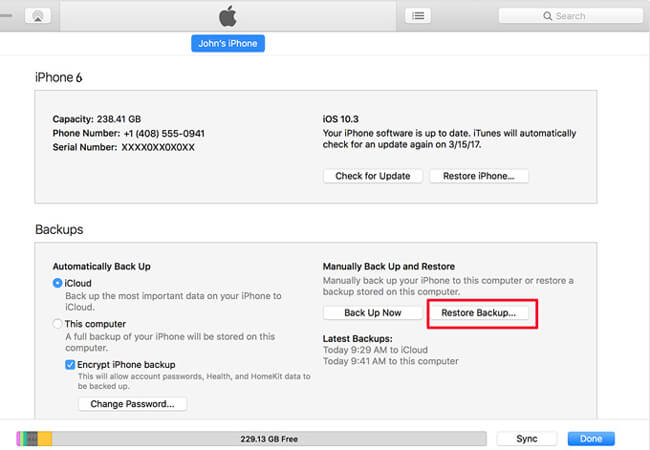
Det är viktigt att stänga av funktionen "Hitta min iPhone" innan du återställer. Du kommer att kunna komma åt dina viktiga data och återställa iPhone.
iPhone-skärmen är trasig och reagerar inte
Om skärmen är trasig och inte reagerar har du möjlighet att återställa data med iTunes-backup eller molnbackup.
1 Återställ data från trasig iPhone med iTunes Backup
Om du har en iTunes-backup är det lättare att återställa data från iPhone med trasig skärm. Följ bara följande steg:
Steg 1: Välj "Återställ från iTunes Backup", välj exakt den iTunes-backup du vill återställa data från och klicka på "Nästa".
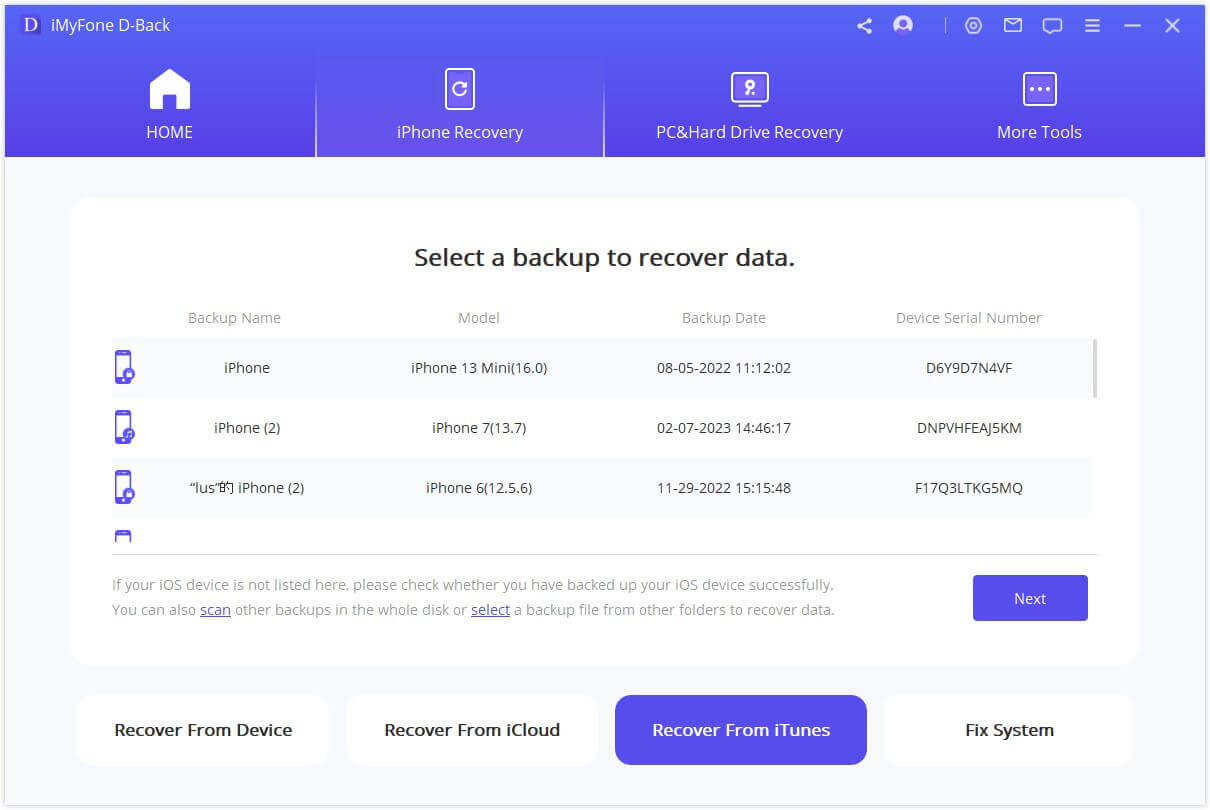
Steg 2: I nästa fönster, välj vilken typ av data du vill återställa och klicka sedan på "Bläddra".
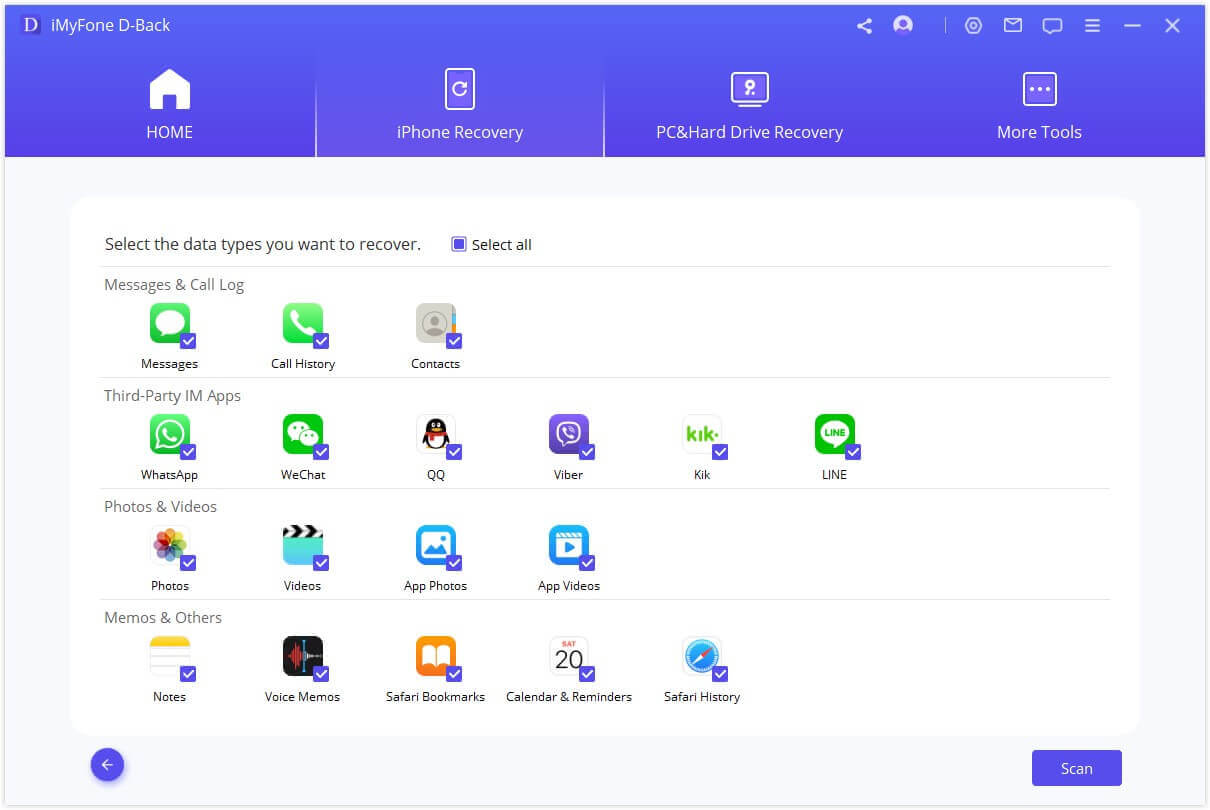
Steg 3: Efter skanningen kan du förhandsgranska och välja de data du vill återställa och klicka sedan på "Återställ".
Om du väljer en krypterad säkerhetskopia med iTunes, välj ett lämpligt lösenord. Du kan återställa olika typer av data med iMyFone D-Back.
2 Återställ trasiga iPhone-data från iCloud-backup
Om din iPhone touch screen är trasig och du vill återställa data kan du också försöka återställa data från iCloud. Det är nödvändigt:
Steg 1: Logga in på iCloud-kontot och starta dataanalysen. Välj "iCloud" under "Återställa från iCloud".
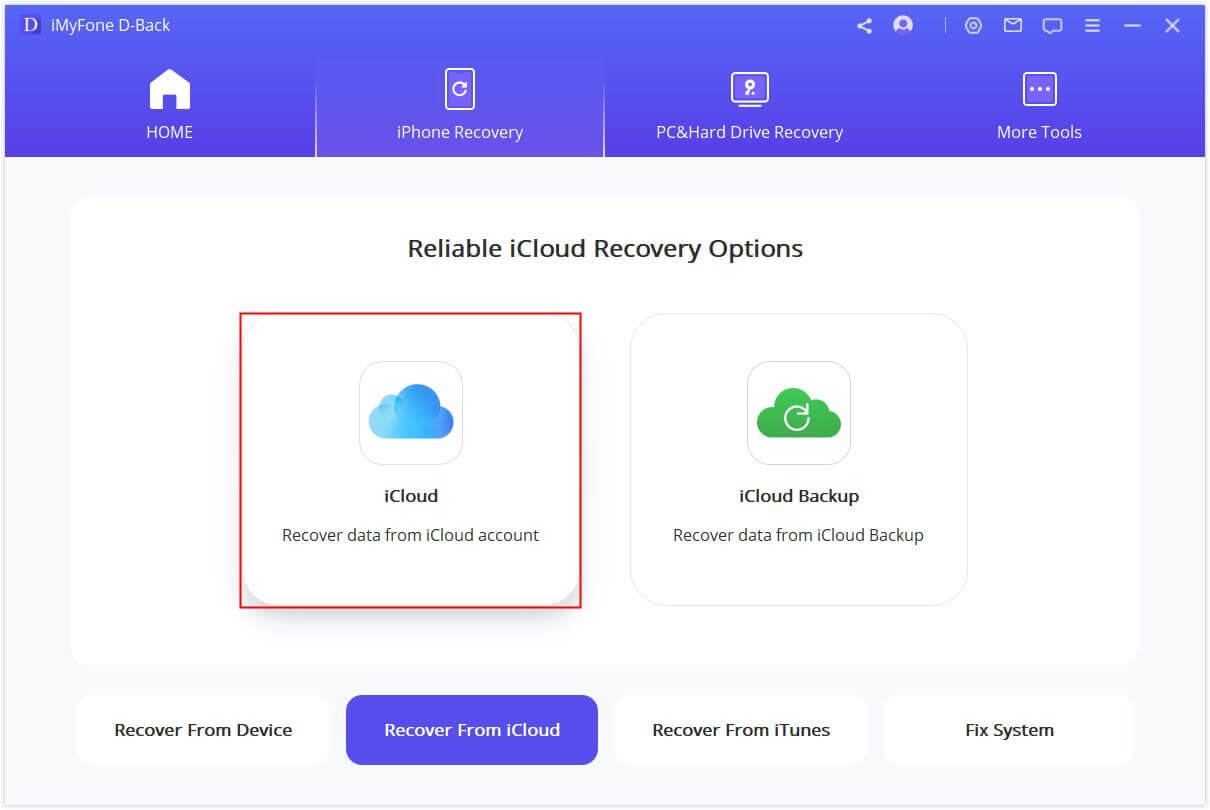
Steg 2: Ange din iCloud-kontoinformation. Som en påminnelse: iMyFone D-Back säkerhetskopierar aldrig din iCloud-information.
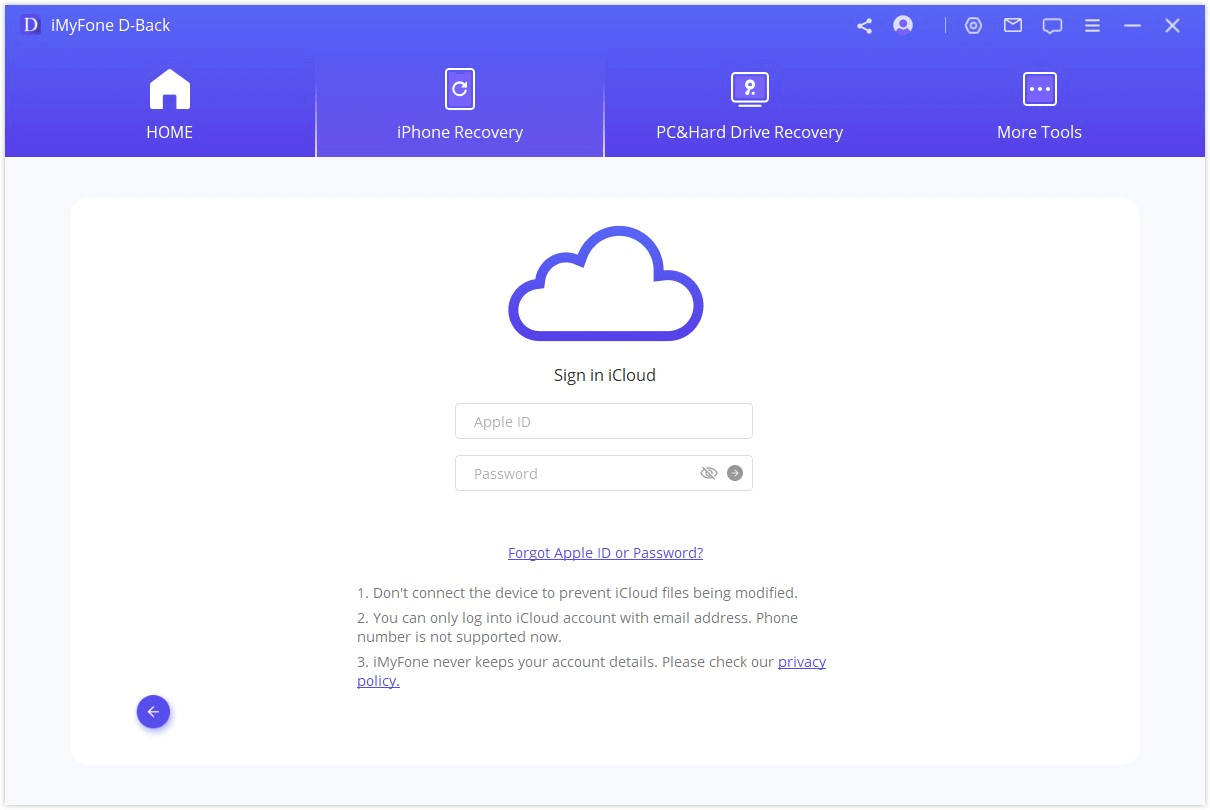
Steg 3: Välj iCloud-kontokategori för att återställa dina data inklusive dokument, kontakter, foton, anteckningar och filer. Klicka sedan på "Bläddra" längst ner till höger.
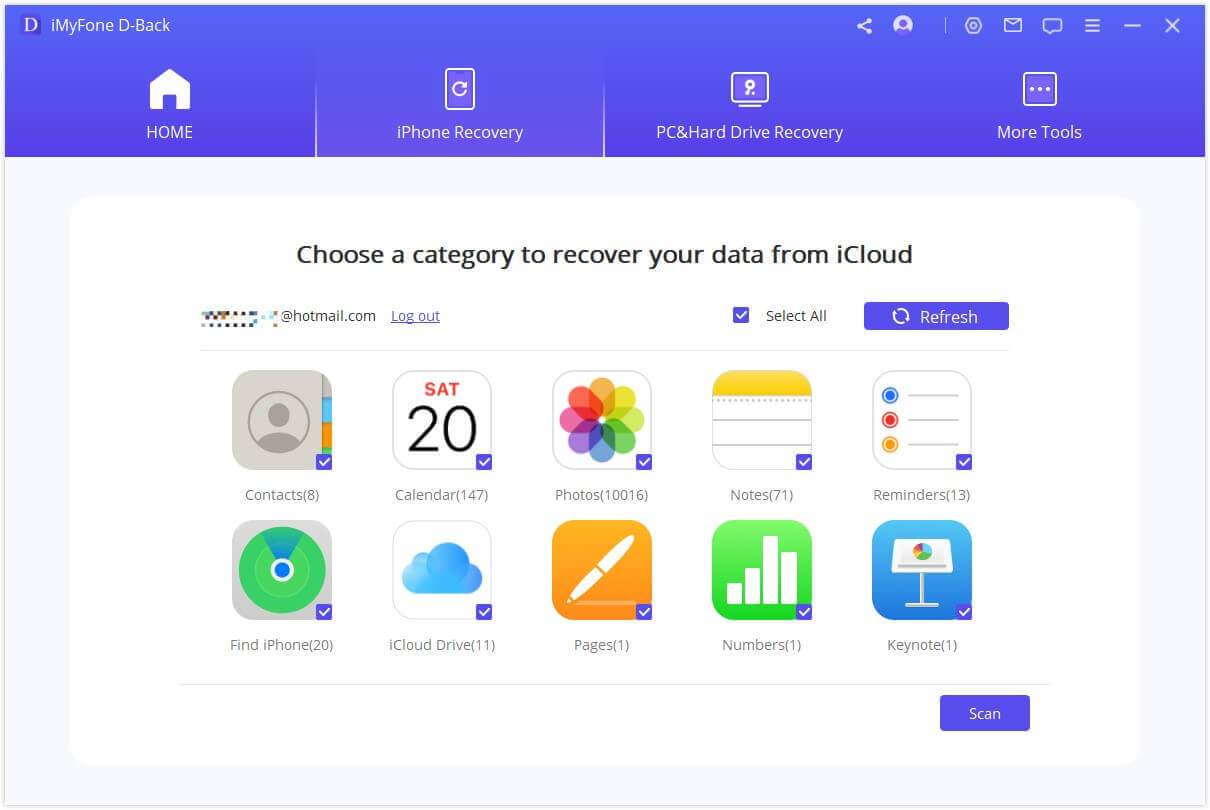
När du har startat analysen väntar du några minuter på dataåterställning.
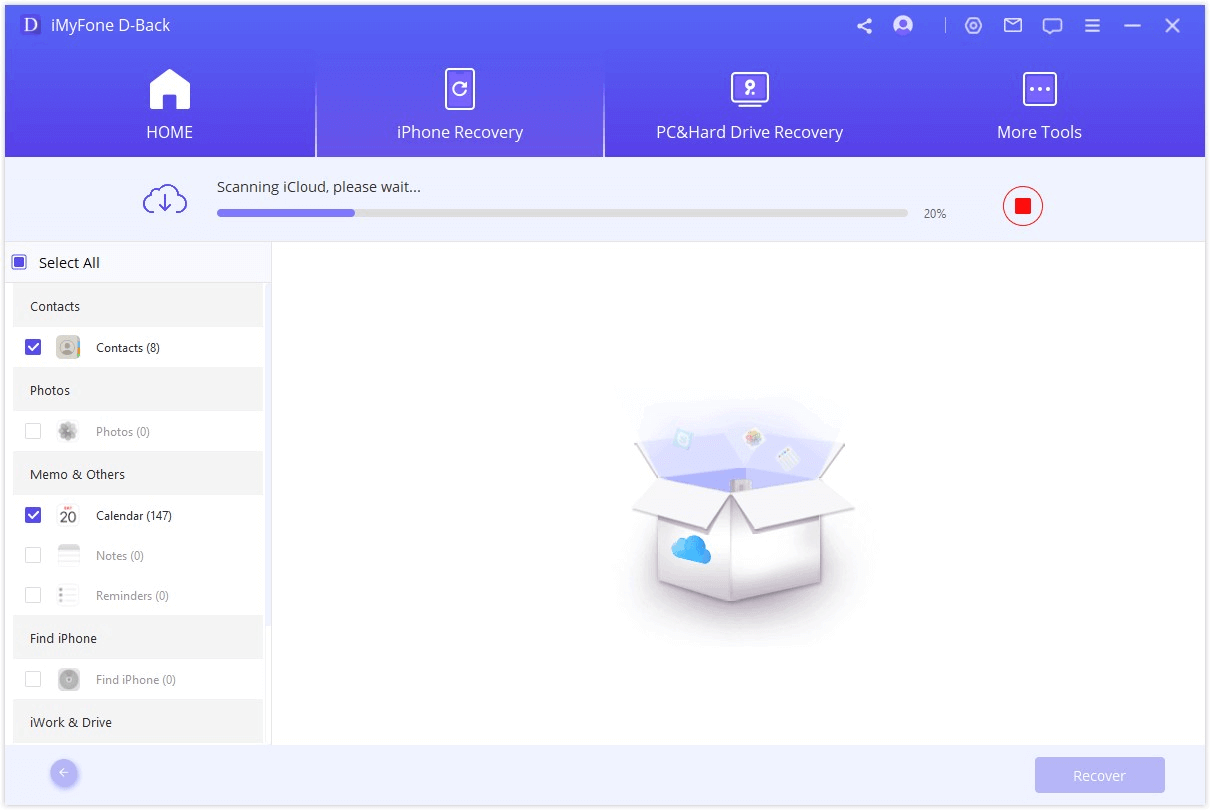
Steg 4: När skanningen är klar kommer du att se sökresultaten på instrumentpanelen. Välj sedan de foton du vill återställa genom att trycka på "Återställ".
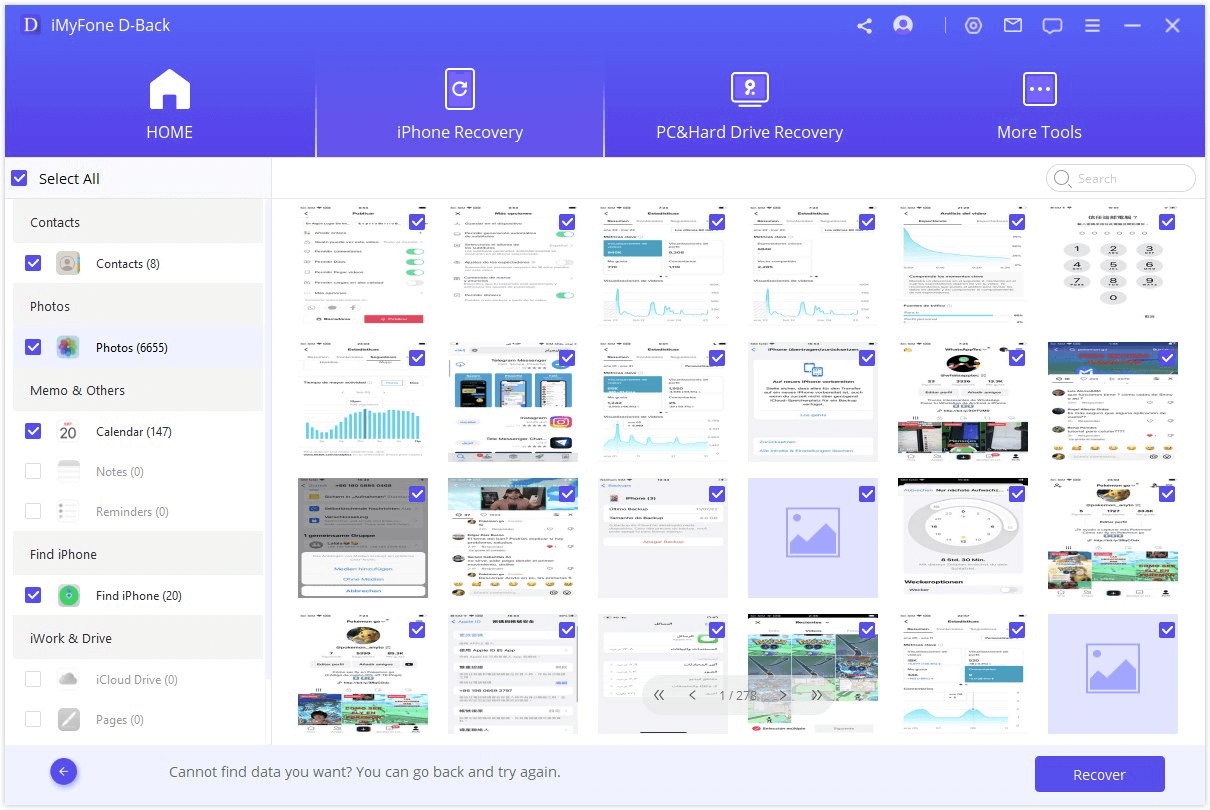
Vänta ett tag för iMyFone D-Back att återställa data.
3 Kontakta Apples officiella team
Det sista alternativet för att återställa trasiga iPhone-data utan säkerhetskopiering är att kontakta Apple direkt. Om du behöver hjälp kan du kontakta kundtjänsten på Apple Store genom att ringa 0800 046 046, måndag till fredag mellan 9 och 20.00 och lördag mellan 9 och 18.00.
Slutsats
I den här artikeln har vi lärt dig hur du rädda data från trasig iPhone. Den mest effektiva metoden för att utföra denna operation är att använda iMyFone D-Back-programvaran . Det är ett lättanvänt, effektivt och kraftfullt program som kan återställa alla typer av data från iPhone med trasig skärm. Kom och ladda ner och prova det!
